Kód chyby Spotify: přístupový bod: 22 je extrémně frustrující, protože vám tato chyba brání v používání mnoha funkcí vaší desktopové aplikace Spotify. Nejčastějším důvodem, proč se vám tato chyba zobrazuje, je zastaralá verze aplikace Spotify. Existují další důvody, proč k tomuto problému dochází a brání vám v přístupu k vaší oblíbené hudbě. V této příručce vám ukážeme, jak tento problém vyřešit, abyste mohli pokračovat v poslechu.
Několik dalších důvodů, proč vaše aplikace Spotify pro Windows nebo macOS zobrazuje výše uvedenou chybu, je, že brána firewall vašeho počítače zablokovala aplikaci přístup k internetu, vaše přihlašovací relace v aplikaci má problém, soubory vaší aplikace jsou poškozené a další.
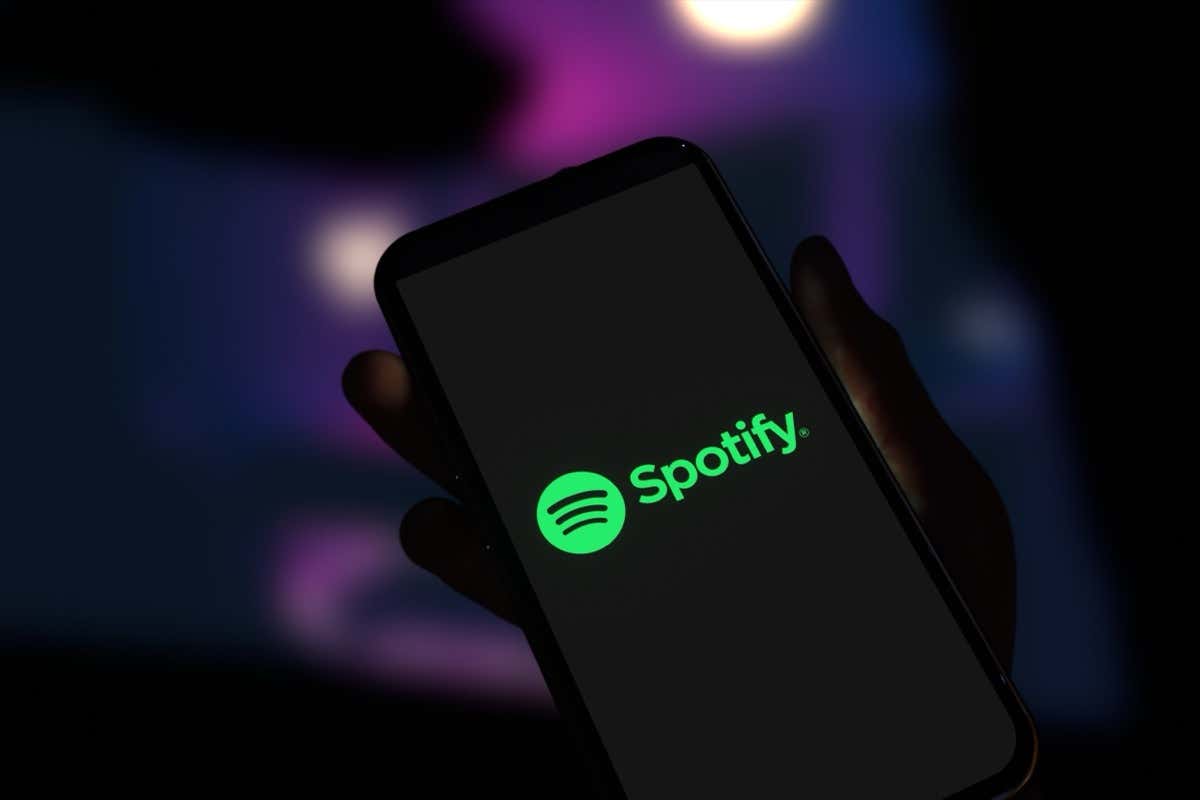
1.Aktualizujte aplikaci Spotify na svém počítači se systémem Windows nebo Mac
Když narazíte na chybu přístupového bodu 22, první věc, kterou musíte udělat, je aktualizovat aplikaci na nejnovější verzi Spotify. Zastaralá verze aplikace je často důvodem, proč se vám zobrazí výše uvedená chyba, a aktualizace aplikace by to měla vyřešit.
Spotify můžete snadno aktualizovat na operačních systémech Windows i Mac, protože možnost aktualizace je integrována přímo v aplikaci. Aktualizace aplikace řeší problémy s aplikací a může také poskytovat nové funkce.
V systému Windows 11 a 10
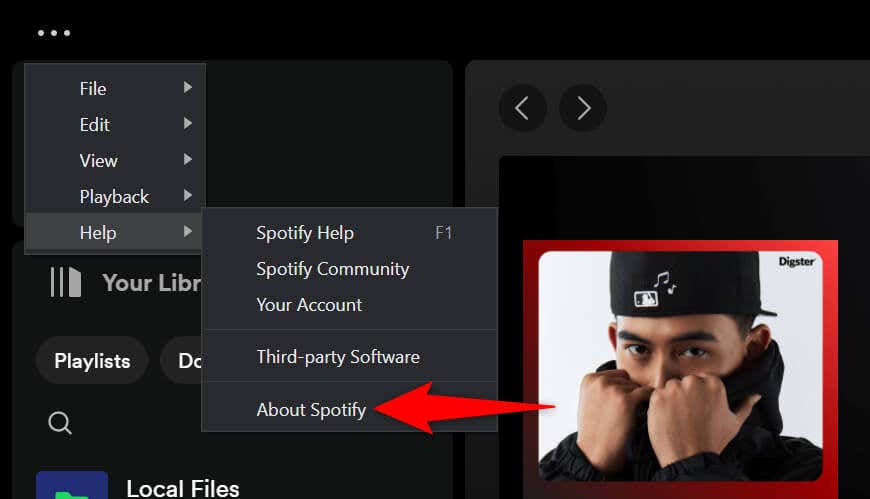
V systému macOS
2. Vypněte bránu firewall a opravte chybový kód Spotify Access Point 22
Pokud vaše chyba Spotify 22 přetrvává a nemáte přístup ke své hudbě, je možné, že firewall vašeho počítače se systémem Windows nebo Mac zablokoval přístup aplikace k internetu. Váš firewall to obvykle dělá u podezřelých připojení, ale je možné, že firewall tentokrát vytvořil falešně pozitivní zprávu..
V tomto případě dočasně vypněte bránu firewall svého počítače a zjistěte, zda to umožňuje Spotify fungovat.
V systému Windows 11 a 10
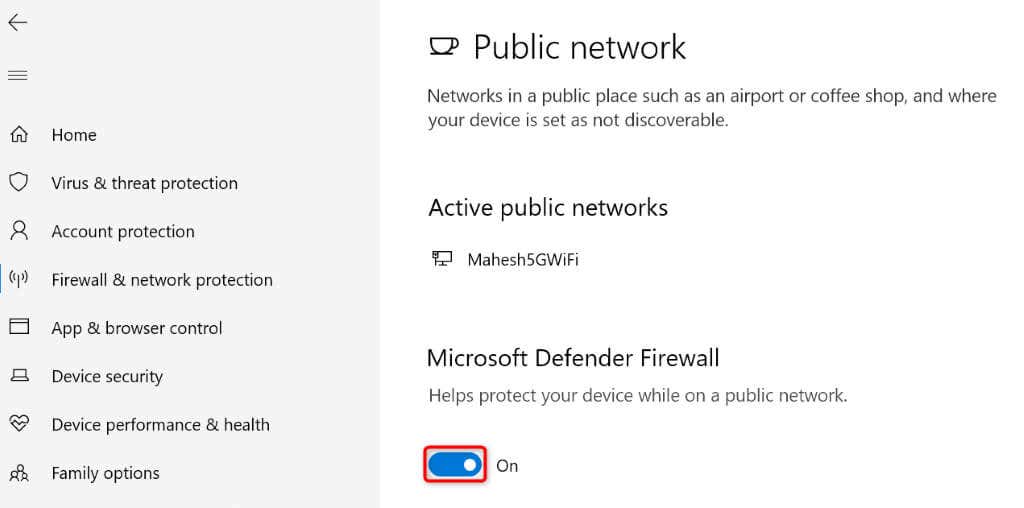
V systému macOS
3.Vymažte mezipaměť aplikace Spotify
Spotify vytváří a ukládá různé dočasné soubory na počítači, abyste urychlili práci s aplikací. Někdy se tato data uložená v mezipaměti poškodí, takže aplikace v mnoha ohledech selhává. Chyba vašeho přístupového bodu 22 může být důsledkem špatné mezipaměti Spotify.
V tomto případě problém vyřešíte vymazáním souborů mezipaměti aplikace. Smazáním mezipaměti se nesmažou data vašeho účtu v aplikaci.
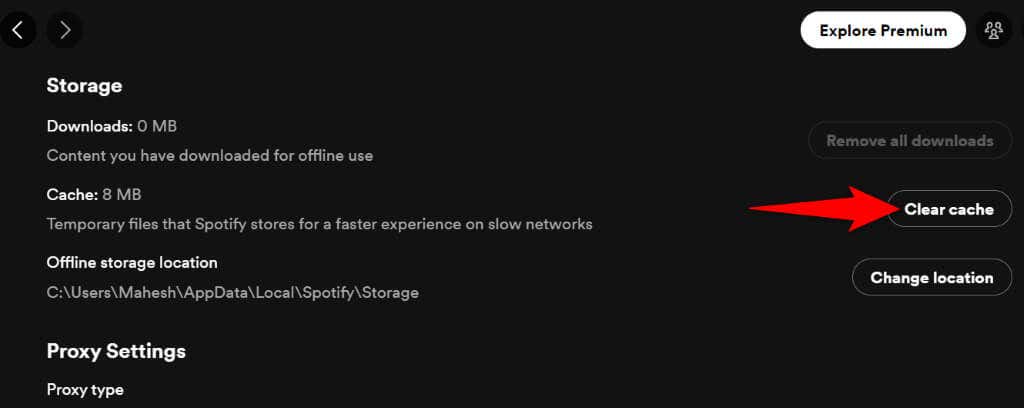
4.Odhlaste se a znovu do svého účtu ve Spotify
Pokud Spotify stále nefunguje a zobrazuje chybu přístupového bodu 22, může mít problém s přihlášením do aplikace. Aplikace může čelit problémům s ověřováním podrobností o vašem účtu na serverech platformy, což má za následek chybovou zprávu.
V tomto případě odhlásit se a zpět do účtu, abyste mohli problém vyřešit. Pro opětovné přihlášení budete muset zadat své uživatelské jméno a heslo pro Spotify, takže mějte tyto údaje po ruce..
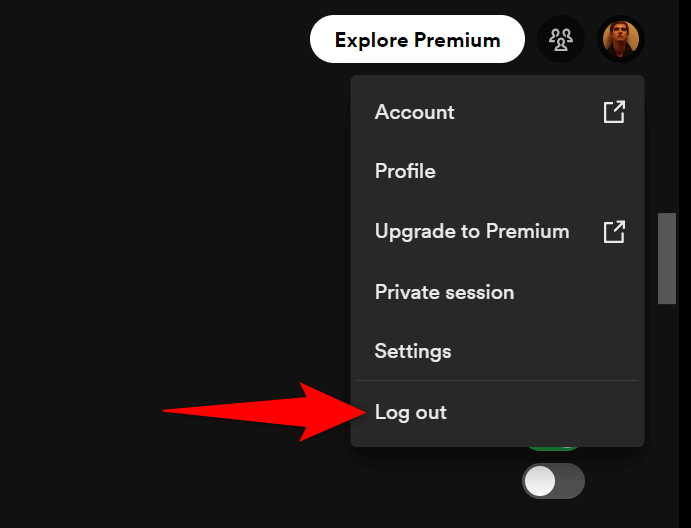
5. Odinstalujte a znovu nainstalujte Spotify
Pokud se vám stále nedaří zprovoznit Spotify, mohou být poškozeny základní soubory vaší aplikace. Takové poškození činí mnoho funkcí aplikace nepoužitelnými, protože tyto funkce závisí na souborech, které jsou nyní poškozené.
Pokud se jedná o váš případ, problém vyřešíte odebráním a přeinstalováním aplikace na počítači se systémem Windows nebo Mac. Tímto smaže chybné soubory aplikace přidáte do počítače pracovní soubory, čímž se váš problém vyřeší.
V systému Windows 11
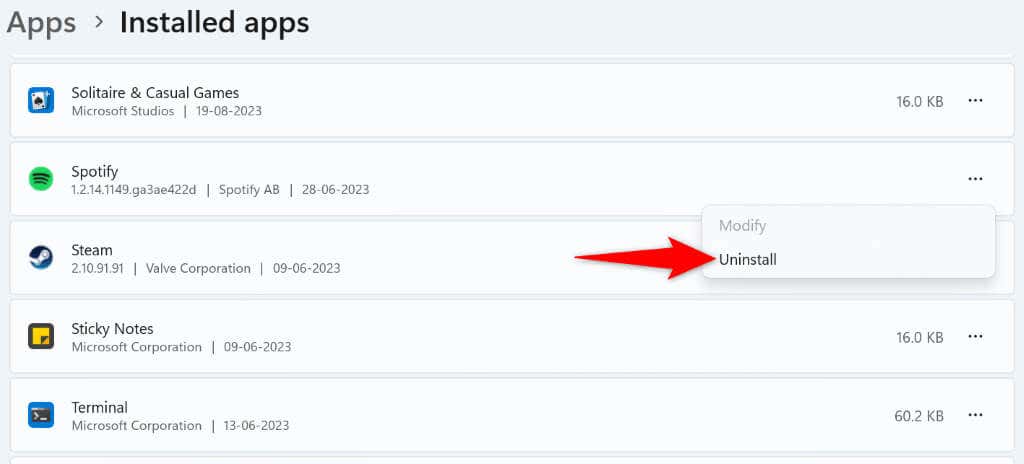
V systému Windows 10
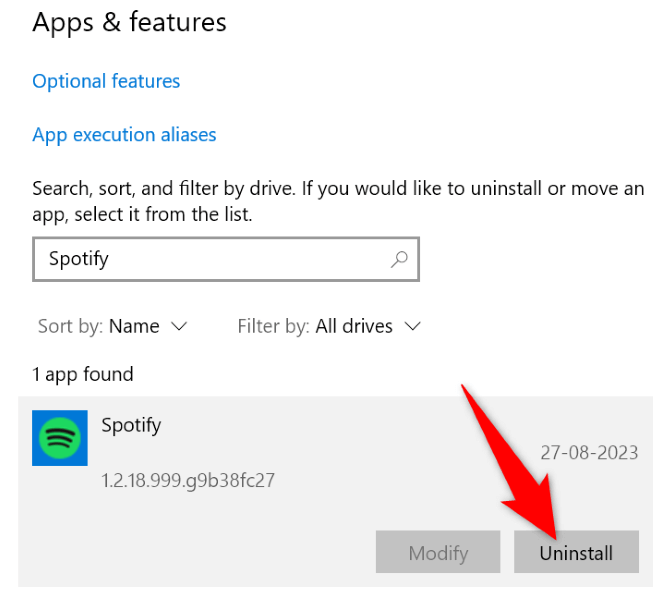
V systému macOS
6.Stáhněte si Spotify z obchodu Microsoft Store
Pokud jste uživatelem Windows a vaše stažená aplikace Spotify nefunguje, použijte aplikaci Spotify dostupnou v oficiálním obchodě Microsoft Store. Vyplatí se vyzkoušet tuto verzi aplikace, když ta získaná z oficiálního webu platformy nefunguje..
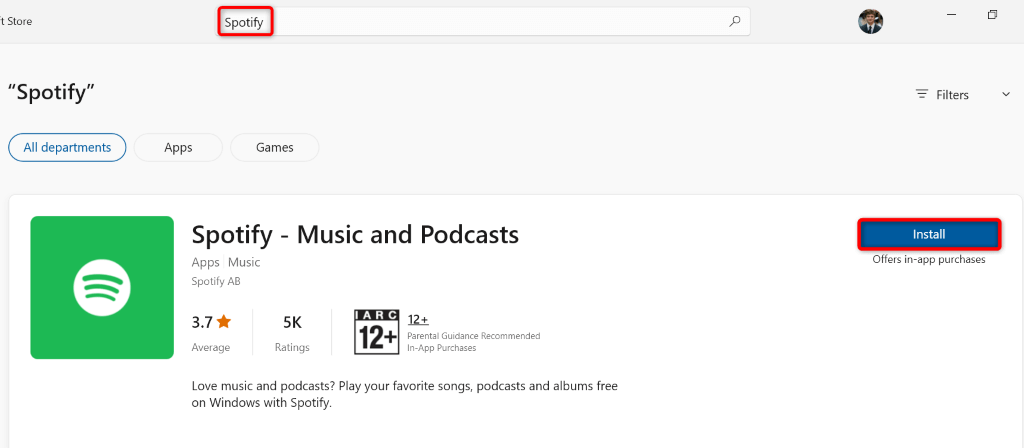
7.Používejte Spotify ve webovém prohlížeči na ploše
Pokud vaše aplikace Spotify odmítne fungovat a chcete poslouchat hudbu, používat webový přehrávač platformy ve webovém prohlížeči. Spotify má webovou stránku, kde můžete najít a přehrát svou hudbu, podobně jako to děláte v desktopové aplikaci.
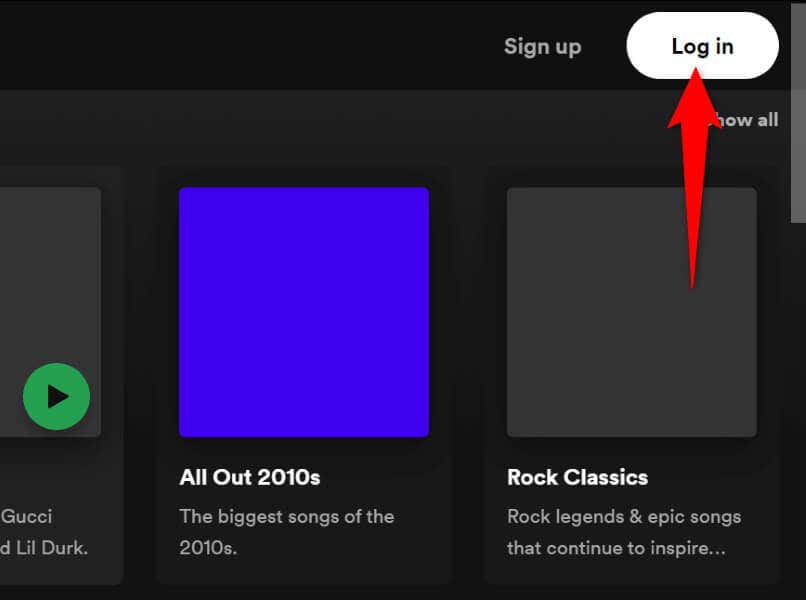
Odstraňování problémů s chybovým kódem Spotify 22 v systémech Windows a Mac
Chyba přístupového bodu 22 Spotify se obvykle objeví, když je verze vaší aplikace zastaralá. Problém můžete vyřešit aktualizací aplikace, deaktivací brány firewall a provedením několika dalších změn v systému.
Jakmile problém vyřešíte, bude Spotify vám umožní přístup ke všem vašim seznamům skladeb a hudbě skladeb, což vám umožní obnovit hudební relace. Příjemný poslech!.